Bitwarden: Cum se deschide adresa URL asociată cu o intrare

Trebuie să deschideți o adresă URL asociată cu o intrare în Bitwarden? Atunci acest ghid este pentru dvs.

Una dintre cele mai bune caracteristici oferite de managerii de parole este completarea automată. Conceptul de introducere automată a detaliilor de autentificare este simplu, dar funcționarea este o experiență excelentă pentru utilizator. Pentru a vă asigura că acreditările introduse sunt pentru site-ul web corect, completarea automată funcționează numai pentru intrările configurate cu o adresă URL. De asemenea, este necesar să utilizați un site care se potrivește cu adresa URL din intrare pentru a avea opțiunea de completare automată.
Dacă nu ați configurat adresele URL pentru unele sau pentru toate intrările dvs., este posibil să simțiți că nu puteți utiliza completarea automată. Într-adevăr, nu veți avea posibilitatea ca browserul dvs. să introducă automat acreditări atunci când pagina se încarcă. Cu toate acestea, nu trebuie să copiați și să lipiți manual numele de utilizator și parola; puteți selecta în continuare manual o intrare pentru completare automată.
Pentru a utiliza funcționalitatea de completare automată a Bitwarden, trebuie să vă conectați la extensia de browser Bitwarden . Dacă nu ați instalat-o deja, descărcați extensia pentru browserul ales.
Odată ce extensia este instalată și vă conectați, faceți clic pe pictograma extensiei Bitwarden pentru a deschide panoul de extensie. Apoi, găsiți intrarea pe care doriți să o completați fie în fila „Seiful meu”, fie prin bara de căutare și deschideți-o făcând clic pe ea.
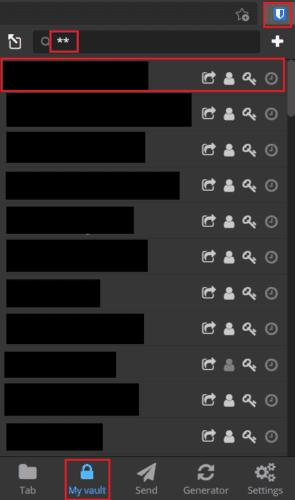
Deschideți intrarea pe care doriți să o completați automat.
Derulați până în partea de jos a paginii de intrare, apoi faceți clic pe „Completare automată”. Extensia va completa automat datele din intrarea în formularul de conectare de pe pagina pe care vă aflați.
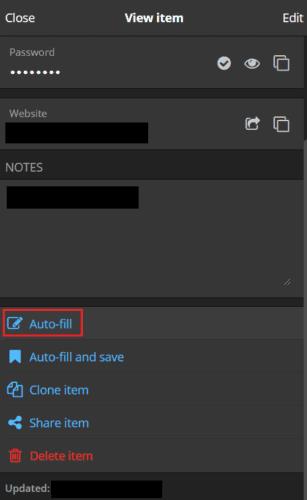
Derulați până în partea de jos a intrării și faceți clic pe „Completare automată”.
Completarea automată este una dintre cele mai utile caracteristici ale unui manager de parole. Oferă o experiență excelentă pentru utilizator, economisindu-vă efortul de a copia manual și lipi sau chiar de a vă introduce acreditările. Urmând pașii din acest ghid, puteți completa automat datele din intrări care nu sunt configurate cu adrese URL. Nu pot fi completate automat.
Trebuie să deschideți o adresă URL asociată cu o intrare în Bitwarden? Atunci acest ghid este pentru dvs.
Dacă browserul dvs. nu poate stabili o conexiune cu aplicația desktop 1Password, actualizați computerul, părăsiți 1Password și reporniți computerul.
Acest ghid vă va arăta cum să clonați o intrare a seifului în acele momente în care este necesar.
Lăsarea conturilor deschise reprezintă un risc major de securitate. Vedeți cum puteți anula toate sesiunile Bitwarden.
E timpul pentru o schimbare când vine vorba de parole? Iată cum vă puteți importa parolele.
Dacă 1Password nu poate ajunge la server, modificați setările browserului pentru a permite toate cookie-urile și actualizați versiunea browserului.
Dacă sugestiul dvs. de parolă Bitwarden ar putea fi îmbunătățit, aceștia sunt pașii pentru ao schimba.
Păstrați-vă parolele în siguranță știind cum să blocați extensia Bitwarden. Iată cum.
Descoperiți cât de ușor este să schimbați adresa de e-mail pentru contul dvs. Bitwarden. Iată pașii de urmat.
Cu toții avem nevoie de o schimbare din când în când. Iată pașii pentru a vă schimba numele în Bitwarden.
Când aveți nevoie de mai multe informații despre o intrare, iată cum puteți vizualiza toate informațiile de pe Bitarden.
Trebuie să vă vedeți ket-ul API în Bitwarden? Urmați acești pași pentru ao vedea.
Este posibil ca Bitwarden să nu funcționeze pe toate aplicațiile. Iată cum să copiați parola și numele de utilizator pentru acele aplicații necompatibile.
Vedeți cum puteți utiliza funcția de încălcare a datelor Bitwarden pentru a vedea dacă ați fost afectat.
Dacă aplicațiile și programele nefixate reapar constant pe bara de activități, poți edita fișierul Layout XML și elimina liniile personalizate.
Șterge informațiile salvate din completarea automată Firefox urmând acești pași rapizi și simpli pentru dispozitive Windows și Android.
În acest tutorial, vă arătăm cum să efectuați o resetare soft sau hard pe Apple iPod Shuffle.
Există atât de multe aplicații excelente pe Google Play, încât nu poți să nu te abonezi. După un timp, lista aceea crește, iar vei avea nevoie să gestionezi subscripțiile Google Play
Căutând cardul potrivit din buzunar sau portofel pentru a face o plată poate fi o adevărată bătaie de cap. În ultimii ani, diverse companii au dezvoltat și lansat soluții de plată contactless.
Când ștergi istoricul descărcărilor Android, ajungi să ai mai mult spațiu de stocare printre altele. Iată pașii pe care trebuie să-i urmezi.
Aceast ghid te va învăța cum să ștergi fotografii și videoclipuri de pe Facebook folosind un PC, un dispozitiv Android sau iOS.
Am petrecut puțin timp cu Galaxy Tab S9 Ultra, iar acesta este tabletă perfectă pentru a fi asociată cu PC-ul dumneavoastră Windows sau cu Galaxy S23. Și
Dezactivează mesajele de grup în Android 11 pentru a menține notificările sub control pentru aplicația Mesaje, WhatsApp și Telegram.
Șterge istoricul URL din bara de adresă pe Firefox și păstrează sesiunea ta privată urmând acești pași rapizi și ușori.





















